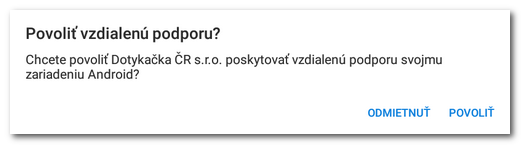Vďaka jednoduchej aplikácii sa môže technický špecialista na diaľku (cez internet) pripojiť k dotykovej pokladnici a vykonať potrebné operácie priamo tam. Vo väčšine prípadov je to veľmi efektívne, pretože technik pracuje, akoby stál pri pokladni.
Zákazník tak nie je pri riešení problémov zaťažovaný inštrukciami, všetko urobí technik priamo pri pokladni. Prácu technika je samozrejme možné kontrolovať. Zákazník je počas tejto činnosti v telefonickom kontakte s technikom.
Vo väčšine prípadov je to najrýchlejší a najjednoduchší spôsob pomoci. Komunikácia je šifrovaná a na vzdialené pripojenie k pokladnici musí byť vždy spustená aplikácia TeamViewer Quick Support. Po dokončení aplikácie sa už nie je možné na diaľku k pokladnici znovu pripojiť.
Ako umožním technikovi pripojiť sa na diaľku?
|
Ťuknite na tlačidlo Centrum pomoci v dlaždicovej ponuke na hlavnej obrazovke Dotykačky. Vyberte položku Spustiť TeamViewer. |
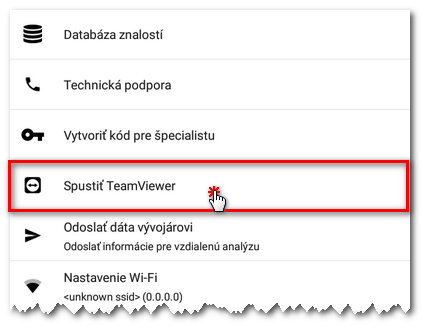
|
Ak aplikácia TeamViewer QuickSupport nie je v pokladnici nainštalovaná, automaticky sa stiahne a nainštaluje prostredníctvom Dotykačka Marketplace. Počkajte na dokončenie inštalácie. Po dokončení inštalácie sa aplikácia spustí. |
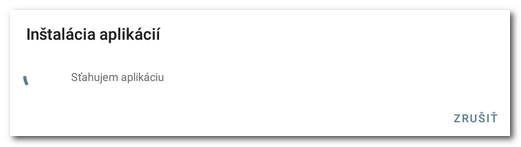
|
Pri prvom spustení programu TeamViewer QuickSupport môžete byť požiadaní o inštaláciu doplnku pre vzdialené ovládanie. Tento doplnok nainštalujte. Ak zariadenie nepotrebuje doplnok, zobrazí sa dialógové okno s informáciami o natívnej podpore diaľkového ovládania. V takom prípade aktivujte možnosť Nezobrazovať už tento dialóg a potom ho zatvorte. |
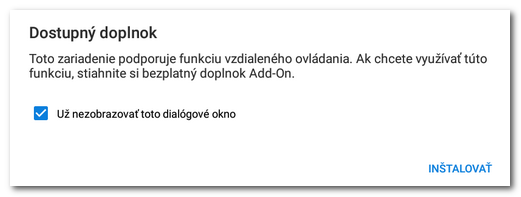
|
Aby sa technický špecialista mohol pripojiť k pokladnici, nadiktujte identifikačné číslo zobrazené v spustenej aplikácii TeamViewer QuickSupport. Program nechajte spustený a ukončite ho až po odpojení technika. |
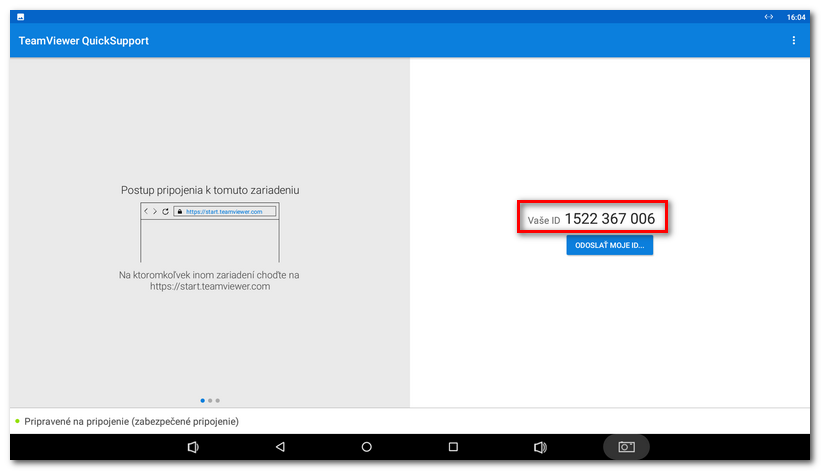
|
Počkajte pri pokladnici. Keď technik iniciuje pripojenie, musíte ho pri pokladni autorizovať. Bez vášho potvrdenia sa technik nebude môcť pripojiť. |